Como instalar e usar o Flatpak no Linux
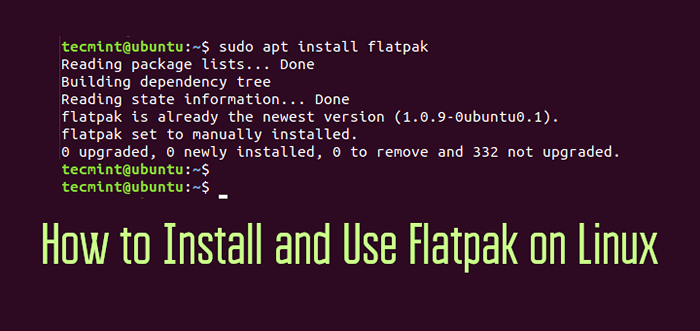
- 1121
- 50
- Enrique Gutkowski PhD
No Linux, existem muitos caminhos para instalar um pacote de software. Você pode usar os gerentes de pacotes, como o APT para distribuições baseadas em Debian e Yum para distribuições baseadas em RHEL. Se os pacotes não estiverem disponíveis nos repositórios oficiais, você poderá usar o disponível PPAs ( Para Debian distribuições) ou instale -as usando Deb ou RPM pacotes. Se você não é fã de usar o terminal, o Centro de software pode lhe dar uma maneira muito mais fácil de instalar aplicativos. Se tudo falhar, você ainda terá a opção de construção da fonte.
Seja como for, existem alguns desafios. O centro de software nem sempre pode ter o aplicativo que você está procurando e a instalação de PPAs pode produzir erros ou problemas de compatibilidade. Além disso, a construção da fonte requer um nível mais alto de especialização e não é uma maneira favorável aos iniciantes para os recém-chegados ao Linux.
À luz de tais desafios, uma maneira universal de instalar pacotes é altamente recomendada para economizar tempo e evitar erros decorrentes de problemas de compatibilidade. Canônico foi o primeiro a implementar essa idéia na forma de pacotes de snap. Os SNAPs são pacotes de software sem distribuição, contêineres e sem dependência que simplificam a instalação de aplicativos de software.
Juntamente com Snaps, veio Flatpak, que é mais um sistema de embalagem universal.
Flatpaks
Escrito em C, a Flatpak é um utilitário de gerenciamento de pacotes que permite aos usuários instalar e executar aplicativos em um ambiente de caixa de areia ou isolado. Assim como Snaps, Flatpak visa simplificar o gerenciamento de pacotes de software em várias distribuições. Um único Flatpak pode ser instalado em qualquer distribuição Linux que suporta Flatpaks sem nenhuma modificação.
Como instalar o Flatpak em distribuições Linux
Neste guia, nos concentramos em como você pode instalar Flatpak e use -o em várias distribuições Linux. Instalação Flatpak é um procedimento de duas etapas. Primeiro, você precisa instalar Flatpak Usando o gerenciador de pacotes da sua distribuição e depois adicione o repositório Flatpak ( Flathub ) de onde os aplicativos serão instalados.
Instale o Flatpak no Ubuntu e Mint
Por padrão, Flatpak é suportado em Ubuntu 18.04 e Mint 19.3 e versões posteriores. Você pode confirmar isso executando o comando:
$ sudo apt install flatpak
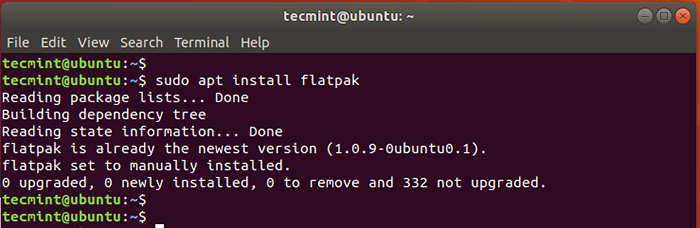 Instale o Flatpak no Ubuntu
Instale o Flatpak no Ubuntu Instale o Flatpak em distritos baseados em Debian e Debian
Para outras distribuições baseadas em Debian, como Zorin, Elementar, e outras distribuições, adicione o PPA mostrado e execute o comando abaixo:
$ sudo add-aprop-repository ppa: Alexlarsson/Flatpak $ sudo apt update $ sudo apt install flatpak
Instale o Flatpak no Redhat e Fedora
Para Fedora e RHEL/CENTOS 8 execute o comando.
$ sudo dnf install flatpak
Para versões anteriores, RHEL/CENTOS 7 Use o Yum Package Manager para instalar Flatpak.
$ sudo yum install flatpak
Instale o Flatpak no OpenSuse
Para ativar Flatpak sobre OpenSuse Invoque o comando:
$ sudo zypper install flatpak
Instale o Flatpak no Archlinux / Manjaro
Finalmente, para ativar Flatpak sobre Arch Linux E seus sabores, invocem o comando:
$ sudo pacman -s flatpak
Uma vez Flatpak está instalado, o próximo passo será ativar o repositório de Flatpak de onde os aplicativos serão baixados.
Como adicionar repositório Flathub no Linux
A próxima etapa será adicionar o repositório de Flatpak de onde baixaremos e instalaremos aplicativos. Aqui. Estamos adicionando Flathub já que é o repositório mais popular e amplamente usado.
Para adicionar Flathub ao seu sistema. Execute o comando abaixo.
$ FLATPAK Remote-Add --f-not-exists Flathub https: // Flathub.org/repo/flathub.flatpakrepo
 Adicionando repositório Flathub
Adicionando repositório Flathub Como usar o Flatpak no Linux
Antes de instalar um aplicativo do repositório, você pode procurar sua disponibilidade em Flathub Usando a sintaxe:
$ Nome do aplicativo de pesquisa de Flatpak
Por exemplo, para pesquisar Flathub para Spotify, Execute o comando:
$ FLATPAK Spotify
Os resultados fornecerão o ID do aplicativo, versão, ramificação, controles remotos e uma breve descrição do aplicativo de software.
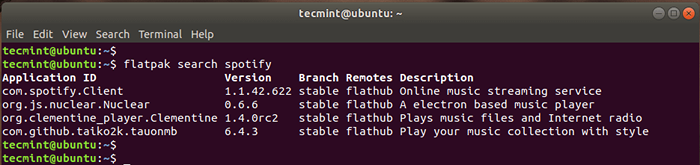 Aplicativos de pesquisa em Flathub
Aplicativos de pesquisa em Flathub Para instalar o aplicativo do repositório, use a sintaxe:
$ FLATPAK install [remotos] [ID do aplicativo]
Nesse caso, instalar Spotify, execute o comando
$ Flatpak install flathub com.Spotify.Cliente
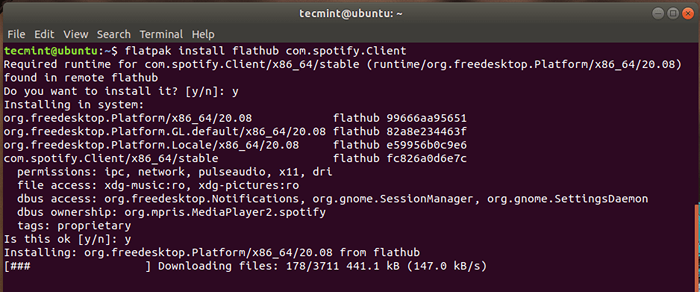 Instale aplicativos do Flathub
Instale aplicativos do Flathub Para executar um aplicativo Flatpak, execute o comando:
$ FLATPAK RUN [ID do aplicativo]
Por exemplo,
$ FLATPAK RUN COM.Spotify.Cliente
No meu caso, isso teve o efeito de lançar o aplicativo Spotify.
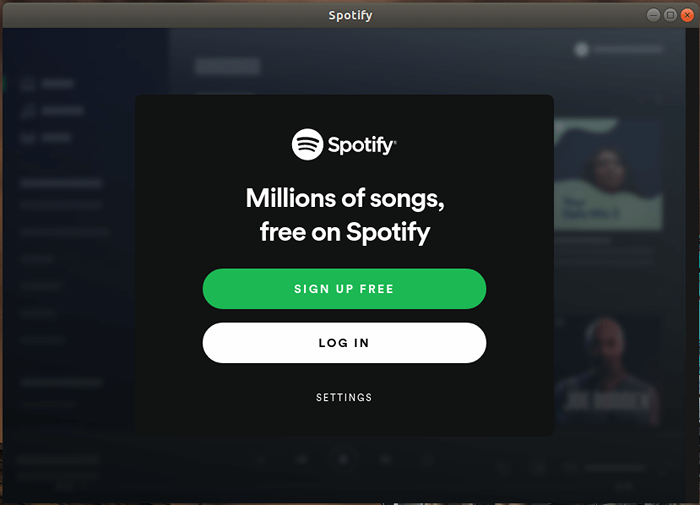 Execute o aplicativo Flatpak
Execute o aplicativo Flatpak Para listar os pacotes FLATPAK que residem em seu sistema, execute o comando:
$ FLATPAK LIST
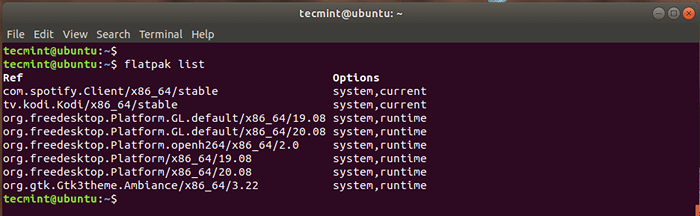 Liste aplicativos Flatpak
Liste aplicativos Flatpak Para desinstalar um aplicativo, use a sintaxe:
$ flatpak desinstala [ID do aplicativo]
Por exemplo, para remover Spotify, correr:
$ flatpak desinstala com.Spotify.Cliente
Para atualizar todos os pacotes Flatpak, execute:
$ FLATPAK ATUALIZAÇÃO
No meu caso, todos os planos estavam atualizados, então nenhuma alteração foi feita.
 Atualize os aplicativos FLATPAK
Atualize os aplicativos FLATPAK Finalmente, para verificar a versão de Flatpak Você está usando, execute:
$ flatpak -versão
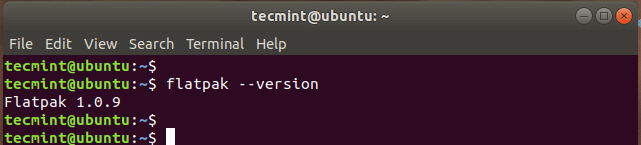 Verifique a versão FLATPAK
Verifique a versão FLATPAK Conclusão
Flatpak ajuda bastante a fornecer acesso a software adicional para o seu sistema. Isso é possível pelo Flathub Repositório que contém uma enorme coleção de aplicações de Flatpak.
- « Como instalar e configurar o Cloudera Manager no CentOS/Rhel 7 - Parte 3
- PACVIM - Um jogo que ensina os comandos VIM »

